武蔵
この画面でできること
 板発注ツール「武蔵」はドラッグ&ドロップで直感的に素早く取引ができます。
板発注ツール「武蔵」はドラッグ&ドロップで直感的に素早く取引ができます。 国内株式、米国株式で利用可能です。
国内株式、米国株式で利用可能です。 国内株式では、フル板、リンク注文に対応!
国内株式では、フル板、リンク注文に対応! 注文状況、チャート、四季報等様々な情報を1画面で確認することができます。
注文状況、チャート、四季報等様々な情報を1画面で確認することができます。
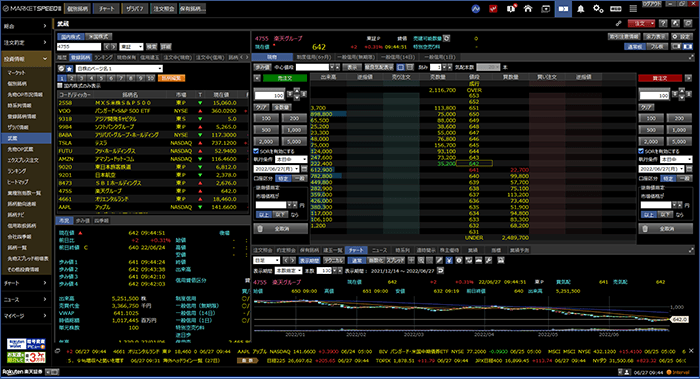
目次
表示項目(国内株式)
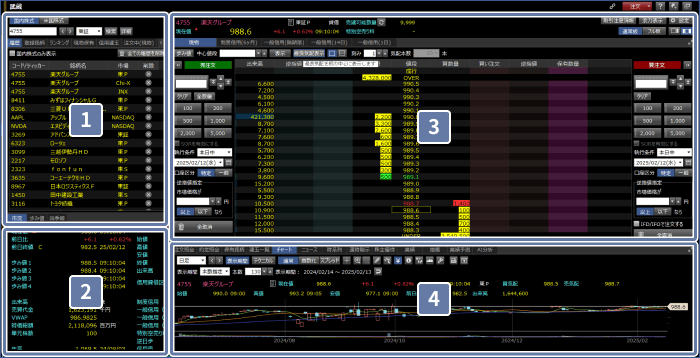
1銘柄セレクター
銘柄をクリックすると右の板発注画面、銘柄セレクター下段の市況情報、右下段の照会機能等の各画面の情報がクリックした銘柄の情報に更新されます。
2市況情報
タブの切り替えで、「市況」「歩み値」「四季報」の3種類の情報を見ることができます。
市況:現在値、売買代金など基本的な市況情報を表示しています。
歩み値:選択した銘柄の歩み値を見ることができます。
四季報:四季報の情報である「企業情報」、「業績」、「財務」を見ることができます。
3板発注
右側が買い注文、左側が売り注文の株数ドックとなっています。
ドラッグ&ドロップで簡単に注文を出すことができます。
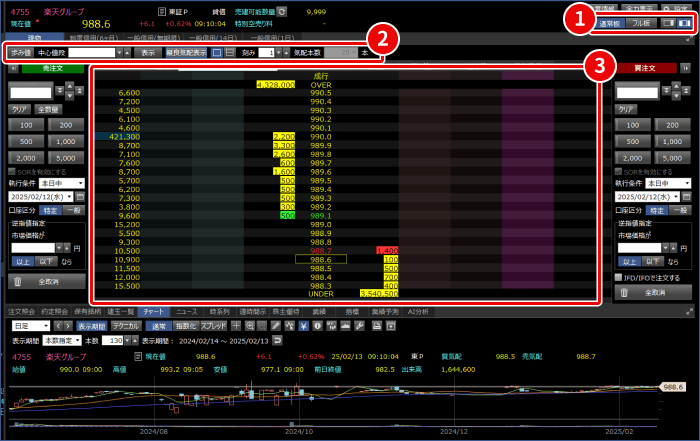
1
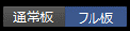
板の表示について、通常板/フル板の選択ができます。
フル板のご利用には、別途利用申請が必要です。
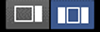
ドックの表示方法を選択することが出来ます。
両脇に売り買い別に表示する方式と、右側のみ表示させドラッグ&ドロップの場所で売り買い指定する方式どちらか選択できます。
2

板の横に歩み値の表示/非表示を選択できます。

任意の価格を入力し、「表示」ボタンをクリックすると、その値段が中心となるように板が移動します。最良気配から離れた価格で発注した注文を確認する際などにご利用ください。
また、「最良気配表示」ボタンをクリックすると、最良気配が中心となるように板が移動します。「最良気配表示」ボタンは、環境設定でショートカットキーに割り当てることができます。

売り気配と買い気配を1つの画面で表示するか、別の画面で表示するかを選択できます。別の画面で表示する場合、最良気配を常に板の中段に表示して画面を2分割し、最良気配より上の値段と下の画面でそれぞれ板を動かせるようになります。

「刻み」を指定することで指定した分の板の気配数量を合計して表示することができます。本来の刻みが1円の銘柄で「刻み」を5にした場合、5円ごとの株価が板に表示されます。
気配本数はフル板ご利用時に表示する板本数を指定することができます。気配本数は数値を入力することで最大6,000本まで表示ができます。
- 気配の表示本数が多いと、フル板表示に時間がかかる場合があります。

建玉数量について、集計または建玉の選択ができます。
集計の場合、銘柄、信用区分、売買が一致する建玉はまとめて表示されます。建玉の場合、すべての建玉が個別に表示されます。ただし、刻みを指定した場合など、建単価が板の値段のレンジに含まれる場合はまとめて表示されます。
集計
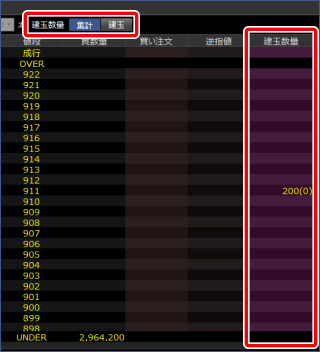
建玉
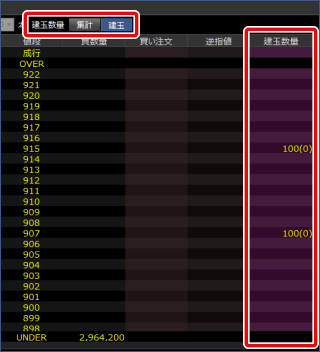
3

環境設定>武蔵>銘柄検索時の板表示で「表示本数を制限する」をチェックしている場合、「全価格表示」ボタンをクリックすることで全ての価格が表示されるようになります。
表示本数を制限することで銘柄切替時の表示速度が向上しますが、制限を解除して常に全ての価格を表示させることも可能です。
板上でマウススクロールすることで画面に表示されていない板の情報をみることができます。1回のマウススクロールで移動する板の行数は環境設定で指定できます。
ボタンなどをマウスオーバーするとツールチップで説明が表示されます。ツールチップは環境設定で非表示にできます。
4画面切替え機能を搭載!

「注文照会」「約定照会」「保有銘柄」「建玉一覧」「チャート」「ニュース」「時系列」「適時開示」「株主優待」「業績」「指標」「業績予測」「AI分析」が選択できます。
- 注文照会
- 注文状況を確認することができます。
- 約定照会
- 約定状況を確認することができます。
- 保有銘柄
- 保有している銘柄を確認することができます。
- 建玉一覧
- 建玉の一覧を確認することができます。
- チャート
- 銘柄セレクターで選択した銘柄のチャートを見ることができます。
- 時系列
- 日次、週次、月次の4本値、前日比、出来高、売買代金などの時系列情報を確認することができます。
- ニュース
- 当該銘柄に関するニュースを確認することができます。
- 適時開示
- 当該銘柄に関する適時開示情報を確認することができます。
- 株主優待
- 当該銘柄に関する株主優待が表示できます。
- 業績
- 当該銘柄に関する決算日や経常利益、財務状況や業績ニュースなどを確認することができます。
- 指標
- 個別銘柄に関するPBRやPERなどのコンセンサス情報や配当利回り、ROEなどの財務情報、RSIやゴールデンクロスなどのテクニカル指標などが確認できます。
- 業績予測
- 業績予測のコンセンサスやコメントを見ることができます。また、各アナリストのレーティング分布を見ることができます。
- AI分析
- Bridgewise社独自のAIモデルが膨大な企業データを素早く分析し、各企業の業績に関する洞察をスコアと評価でわかりやすく提供します。
POINT
保有数量や建玉数量を武蔵板上で確認できます。
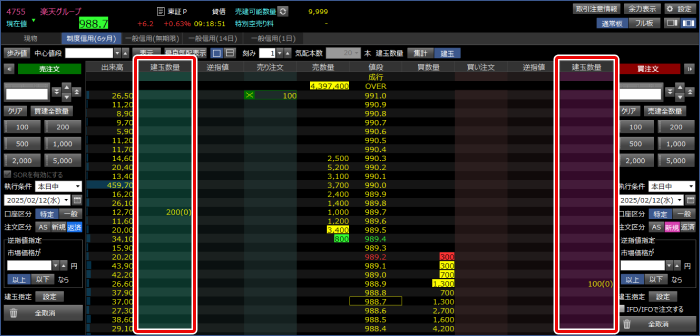
保有数量
保有数量を表示します。保有数量は平均取得価額の位置に表示されます。
カッコ内には発注中の数量が表示されます。
数量にマウスオーバーすると、以下の情報がツールチップで表示されます。
- 口座区分、平均取得価額、数量、評価損益、評価損益率
ツールチップは環境設定で非表示にすることができます。
建玉数量
選択している信用区分の建玉数量を表示します。建玉数量は集計の場合は平均建単価、建玉の場合は建単価の位置に表示されます。
カッコ内には発注中の数量が表示されます。
数量にマウスオーバーすると、以下の情報がツールチップで表示されます。
- 集計の場合:口座区分、平均建単価、数量、評価損益、評価損益率
- 建玉の場合:口座区分、建単価、数量、評価損益、評価損益率、最終返済日
ツールチップは環境設定で非表示にすることができます。
POINT
武蔵板にVWAP、始値、前日終値を表示できます。
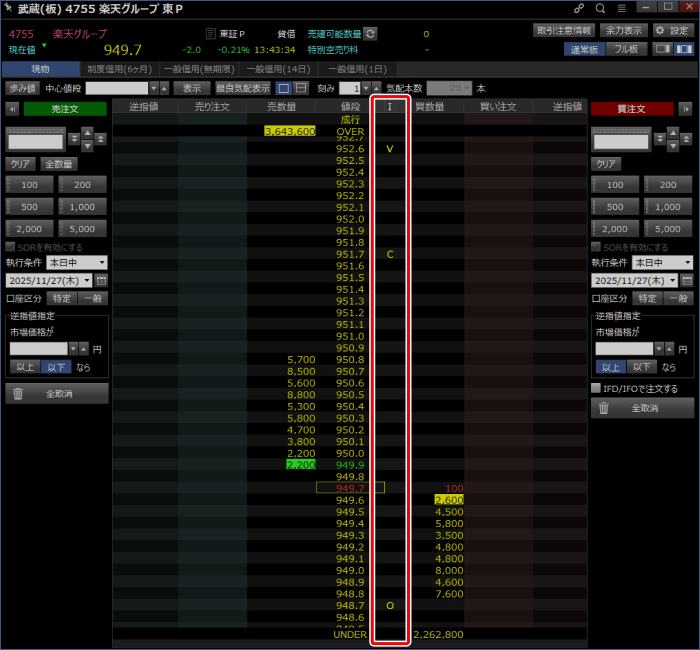
武蔵板上に、VWAP(V)、始値(O)、前日終値(C)を表示できます。これらの記号は武蔵板上の右クリックメニューの「表示設定」から表示/非表示を切り替えることができます。
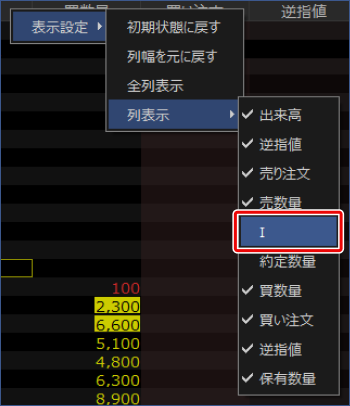
POINT
前日終値を基準に値段列の色分けができます。
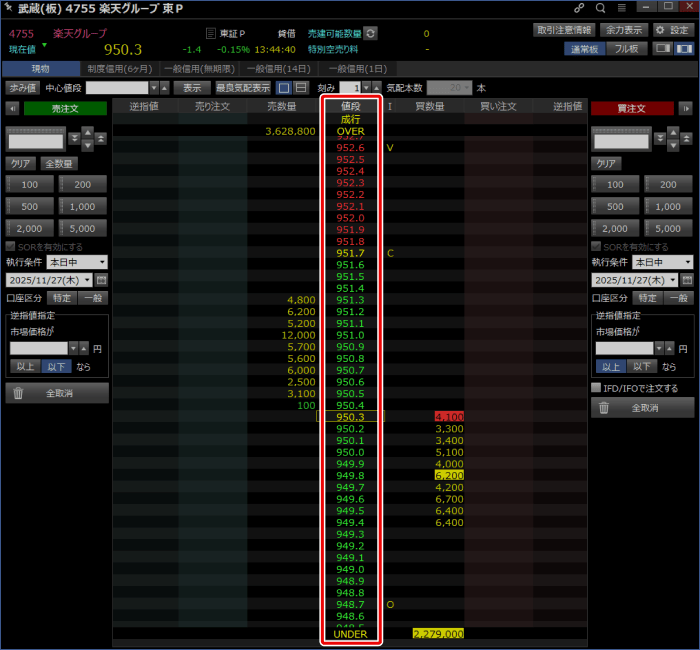
武蔵板の値段列を前日終値を基準に、価格の上昇・下降を色分け表示できます。この値段列の色分け表示は、環境設定>投資情報>板>値段の色指定で切り替えることができます。
武蔵で発注するには(国内株式)
STEP1発注したい銘柄を選択する
銘柄セレクターで、武蔵で発注する銘柄を選択します。
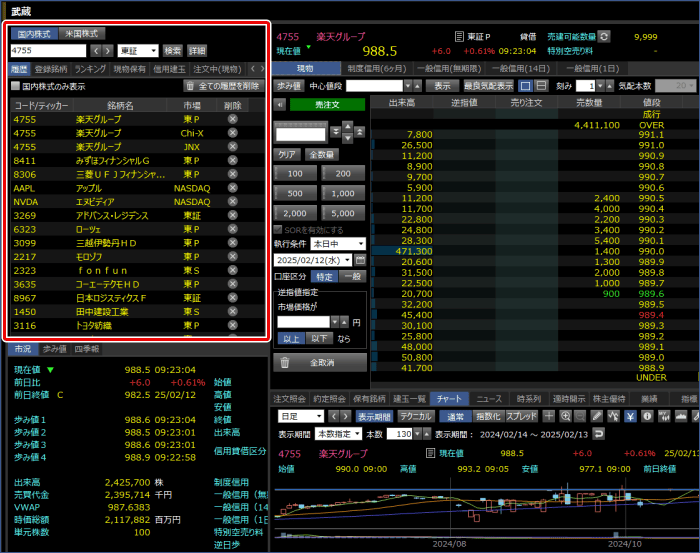
銘柄セレクターで、選択した銘柄が武蔵の板発注画面に表示されます。
STEP2取引の種類を選択する
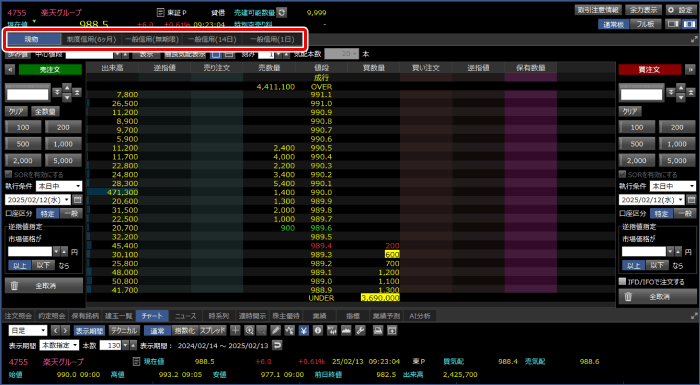
赤枠拡大図

取引の種類ごとにタブで分かれています。
取引種類を選択するとタブが切り替わります。環境設定で不要なタブを非表示にできます。
STEP3注文内容を入力する
任意の注文内容を入力します。
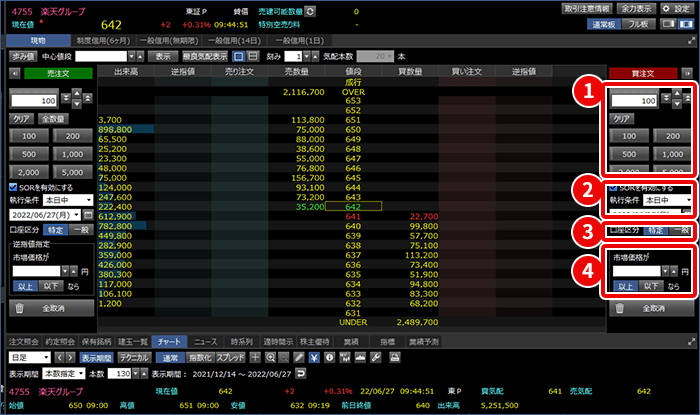
1ドックは、ドラッグ&ドロップで注文する株数を選択することができます。
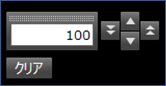
ドックの一番上にあるボックスには、任意の株数を自由に入力することができます。また、上下ボタンで株数を変更することもできます。
「クリア」ボタンをクリックすると、ボックスに入力した株数を消去することができます。
「全数量」ボタンをクリックすると、現物取引、信用取引の各注文区分それぞれの全数量が自動で入力されます。
2注文の執行条件を設定することができます。現物取引では、SOR注文の利用についても設定することができます。
3口座区分や注文区分を設定することができます。
口座区分を「特定口座」、「一般口座」から設定することができます。
誤操作防止のため、環境設定>武蔵>口座区分で「口座区分を限定する」をチェックすることであらかじめ設定した口座区分に限定することもできます。
環境設定-武蔵についてはこちら
- 武蔵では、旧NISA、NISA(NISA成長投資枠)の取引はできません。
また、信用取引では、注文区分の設定も必要です。注文区分は、「AS」、「新規」、「返済」の3種類から選択することができます。
「AS」とは、「オートセレクト」の略称で、その銘柄の信用建玉がなければ新規注文を、信用建玉があれば返済注文を自動で出し分けることができる注文区分です。
「AS」選択時の注文確認画面は、板をクリックする注文とドラッグ&ドロップによる注文で異なります。また、「AS」注文の信用取引をクリックによる注文で発注する場合、確認画面にて新規注文か返済注文かの確認が出来ないのでご注意ください。
ドラッグ&ドロップの注文による確認画面
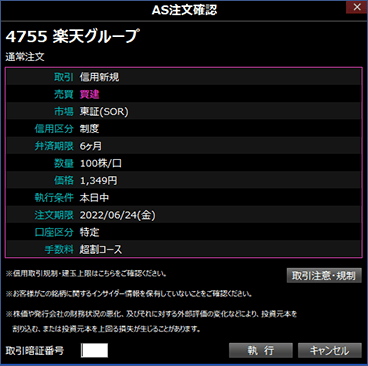
クリックによる注文による確認画面

4逆指値注文を発注するトリガー価格を設定することができます。
5IFD、IFO注文(リンク注文)を発注することができます。
IFD、IFO注文(リンク注文)とは、現物取引の場合は買い注文と売り注文、信用取引の場合は新規注文と返済注文を同時に発注する注文方法です。
「IFD/IFOで注文する」にチェックをいれると、ドックにリンク注文の入力エリアが表示されます。売り注文または返済注文は、「IFD(利益確定)」、「IFD(損切り)」、「IFO(利益確定+損切り)」の3つの条件から選択できます。また、注文単価は「価格指定」、「値幅指定」、「比率指定」の3つから指定ができます。
IFD(利益確定)

IFD(損切り)

IFO(利益確定+損切り)
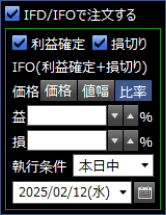
POINT
建玉指定から、建玉を返済する順番を事前に設定することができます。
建玉指定の設定をクリックすると、優先順位指定画面が表示されます。この画面では、建玉を返済する優先順位を設定することができます。
建玉指定
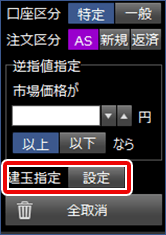
建玉指定の優先順位は、「建日」、「評価損益率」、「数量」の3つの項目から設定することができます。
優先順位指定画面
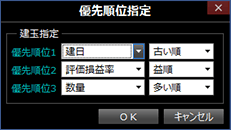
- IFD、IFO注文(リンク注文)の返済優先順位は、建日(古い順)、評価損益率(益順)になります。
STEP4指値として出したい価格の板へドラッグ&ドロップする
指値として出したい価格の板へドラッグ&ドロップをします。
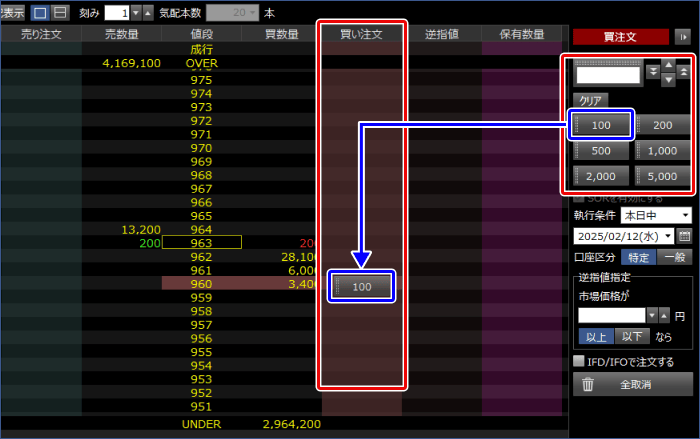
逆指値注文を発注する場合は、トリガー価格を設定した上で、「逆指値」列の指値として出したい価格の板へドラッグ&ドロップをします。
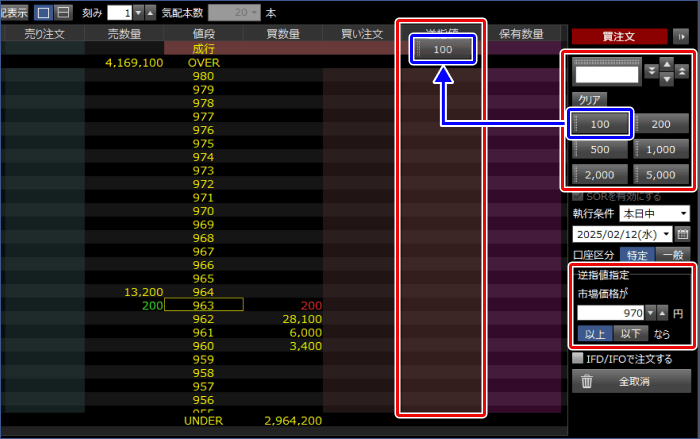
IFD、IFO注文(リンク注文)を発注する場合は、リンク注文の条件を設定した上で、「指値」または「逆指値」として出したい価格の板へドラッグ&ドロップをします。
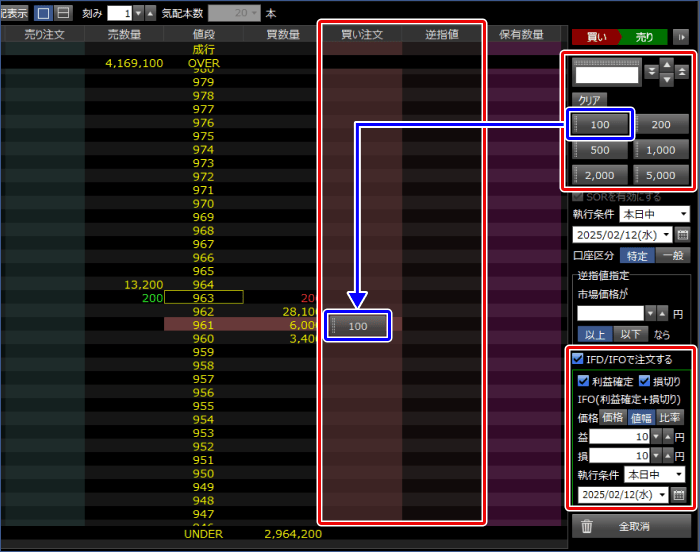
POINT
最短1クリックで板から注文ができます!
環境設定を設定することにより、注文内容を入力している状態なら、板上を最短1クリックすることで注文を出すことができます。
1クリックで板から発注するためには、以下の設定が必要です。
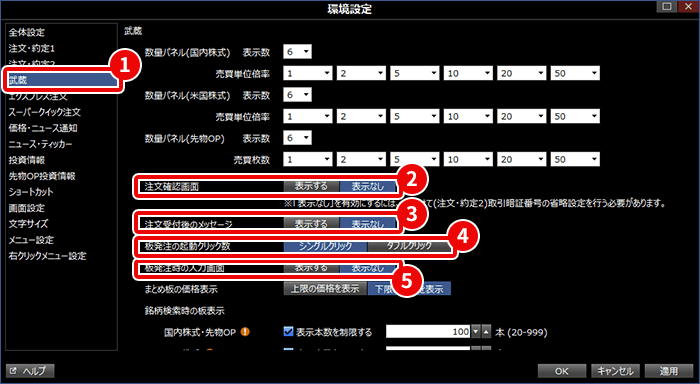
注文確認画面、注文受付後のメッセージ表示と板発注画面の起動クリック数等について設定を行います。
- 「環境設定」>「武蔵」の設定画面を開く
- 「注文確認画面」を「表示なし」に設定
-
「注文受付後のメッセージ」を「表示なし」に設定
※「表示なし」に設定すると「注文承りました」のメッセージは表示されません。
- 「板発注の起動クリック数」を「シングルクリック」に設定
- 「板発注時の入力画面」を「表示なし」にする
続いて、暗証番号の省略設定を行います。
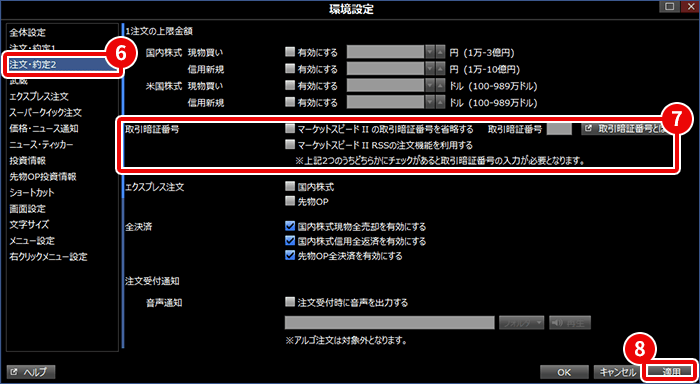
- 「環境設定」>「注文・約定2」に画面を切り替える
- 「取引暗証番号」を「省略する」に切り替え、取引暗証番号を入力する
-
「適用」をクリックして環境設定画面を閉じる
※「適用」をクリックしないと設定変更が保存されません。
注文内容に注文に必要な設定を入力し、注文したい価格をクリックすると、すぐ注文が完了します。成行も注文可能です。
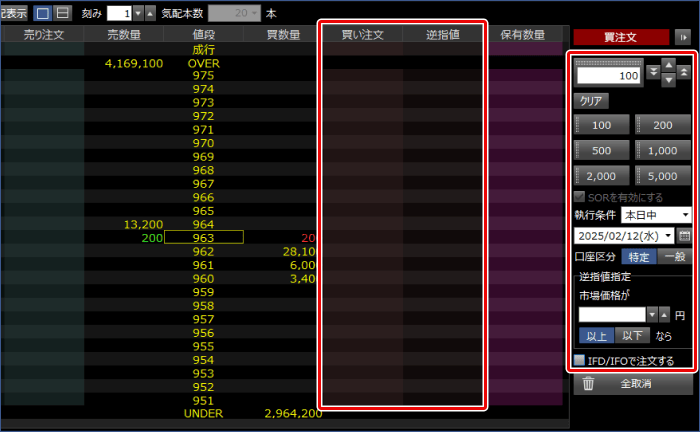
- 誤操作には十分ご注意ください(クリック数をダブルクリックにする等、設定内容はご確認の上設定ください)
リンク注文(待機中)を板上に表示できます!
リンク注文を発注すると、リンク注文(待機中)が板上に表示されます。
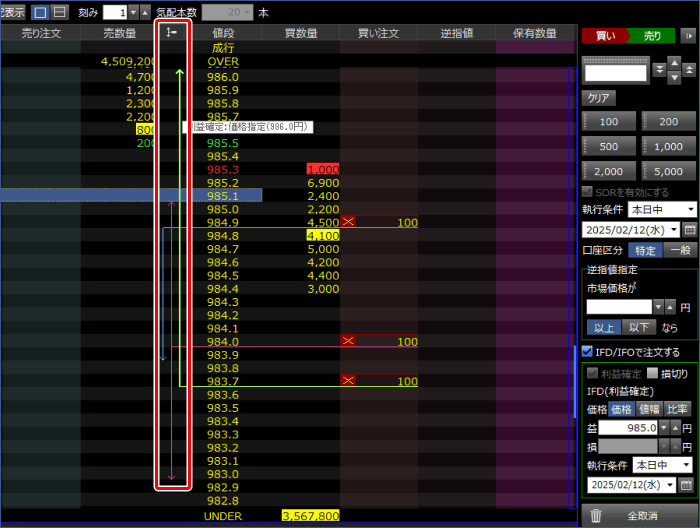
現物取引の場合は買い注文と待機中の売り注文の紐づけを、信用取引の場合は新規注文と待機中の返済注文の紐づけを矢印線で表示します。リンク注文(待機中)は同一の板上に最大3注文まで表示できます。
- 以下のリンク注文は武蔵板には表示されませんので、ご注意ください。
- IFD、IFO以外のリンク注文
- 現物買い注文または信用新規注文の執行条件が成行の通常注文
- 現物売り注文または信用返済注文の条件がトレイリングの注文
「建玉数量」から返済注文を発注することができます!
返済したい建玉の数量を直接ドラッグ&ドロップすることで返済注文を発注することができます。
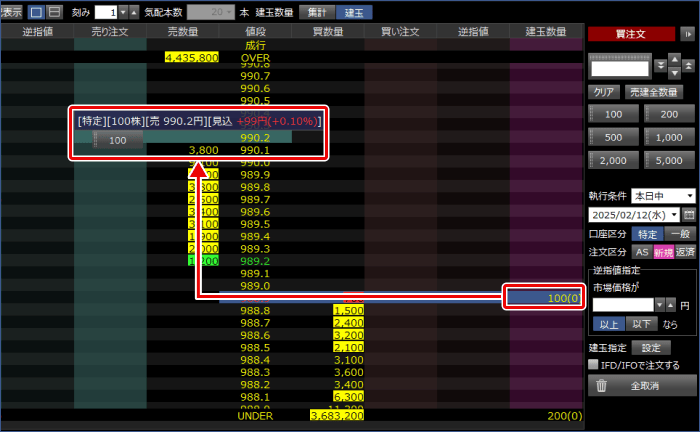
ドラッグ中は、以下の情報がツールチップで表示されます。
- 現物の場合:口座区分、数量、売却価格、見込み損益、見込み損益率
- 信用の場合:口座区分、数量、返済価格、見込み損益、見込み損益率
ツールチップは環境設定で非表示にすることができます。
「建玉一覧」画面から返済注文を発注することができます!
板注文画面の下に「建玉一覧」画面を表示し、返済したい建玉を直接ドラッグ&ドロップすることで返済注文を発注することもできます。
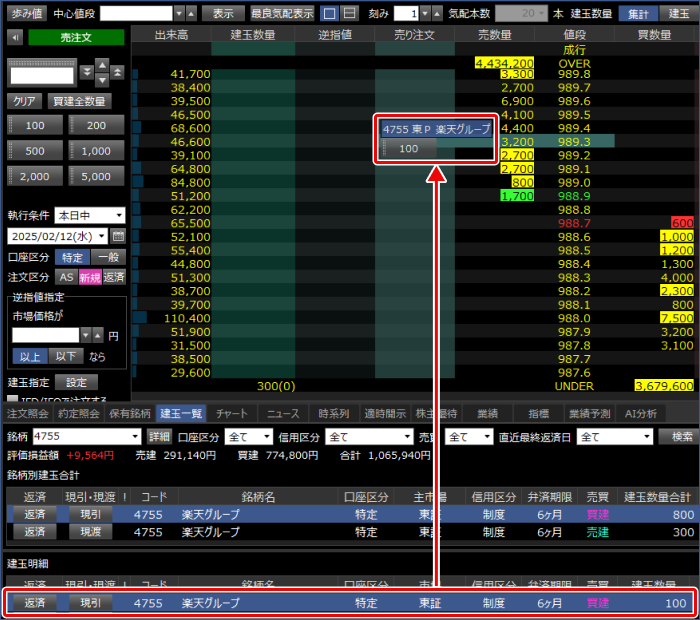
複数建玉を一括で返済注文する場合、「建玉指定優先順位」の通りに約定しないことがあります。
お客様が事前に指定する「建玉指定優先順位」とは、返済注文で選択する建玉の優先順位を指定するものです。
複数建玉を一括で返済注文する場合に約定が割り当てられる優先順位は、指定した「建玉指定優先順位」にかかわらず、「(建日が)古い順」、建日が同じ場合は、「(評価損益率の)益順」となりますので、ご注意ください。
例えば
次の場合において(1)~(3)それぞれの条件で返済注文をした際の返済注文に指定される建玉と、その返済注文内における約定の順番は以下の通りとなります。
保有建玉
- 建玉A:5,000株 建日:2018年7月2日 評価損益率: +10%
- 建玉B:5,000株 建日:2018年6月11日 評価損益率: +4%
- 建玉C:5,000株 建日:2018年6月11日 評価損益率: +1.5%
建玉指定優先順位
- 優先順位 1 :「(評価損益率の)益順」
- 優先順位 2 :「(建日が)古い順」
- 優先順位 3 :「(数量の)多い順」
-
10,000株の返済注文を出し、うち3,000株が一部約定した場合
建玉Aと建玉Bの計10,000株が返済注文として執行されます。
しかし、注文内の約定が割り当てられる優先順位は、「(建日の)古い順」の「建玉B>建玉A」ですので、この注文では建玉B:3,000株が優先的に約定します。
※残りの建玉B:2,000株と建玉A:5,000株は約定せず、板に残ります。 -
10,000株の返済注文を出し、うち7,000株が一部約定した場合
建玉Aと建玉Bの計10,000株が返済注文として執行されます。
ただし、注文内の約定が割り当てられる優先順位は、「(建日の)古い順」の「建玉B>建玉A」ですので、この注文では、建玉B:5,000株と建玉A:2,000株の計7,000株が優先的に約定します。
※建日の新しい建玉A:3,000株は約定せず、板に残ります。 -
15,000株の返済注文を出し、うち10,000株が一部約定した場合
建玉A、建玉B、建玉Cの計15,000株が返済注文として注文執行されます。
しかし、注文内の約定の優先順位は「(建日の)古い順」、さらに建日が同じ建玉は「(評価損益率の)益順」の「建玉B>建玉C>建玉A」ですので、この注文では、建玉B:5,000株と建玉C:5,000の計10,000株が優先的に約定します。
※建日の新しい建玉A:5,000株は約定せず、板に残ります。
武蔵で注文を訂正するには(国内株式)
発注した注文の指値価格は、ご希望の指値価格までドラッグ&ドロップすることで訂正ができます。また、同じ指値であれば複数の注文を一括訂正することもできます。
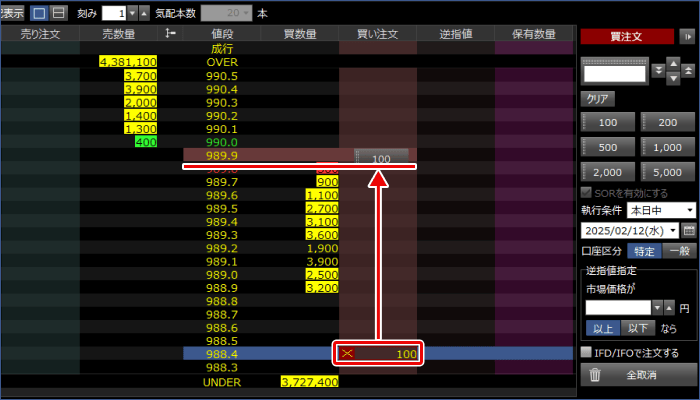
また、逆指値注文の場合でも、逆指値トリガー価格、指値価格それぞれをドラッグ&ドロップで訂正できます。
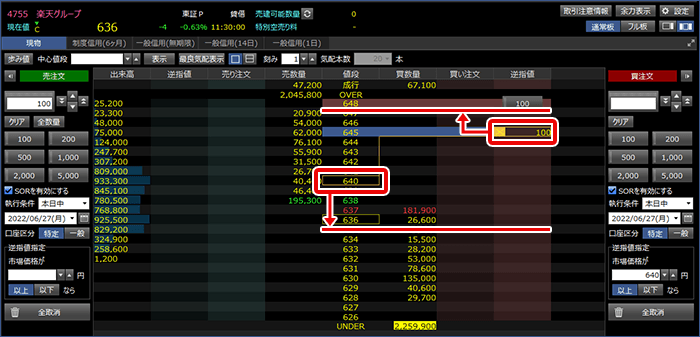
リンク注文(待機中)は矢印ラインをドラッグして訂正することができます。
ただし、値幅指定、比率指定の注文をドラッグ&ドロップで訂正した場合は価格指定に変更されます。値幅指定、比率指定を維持する場合は右クリック操作から訂正注文画面で訂正してください。

ドラッグ中は、訂正内容がツールチップで表示されます。
ツールチップは環境設定で非表示にすることができます。
POINT
右クリック操作からも注文を訂正することができます。
指値以外の注文条件の訂正は右クリック操作から可能です。
訂正したい注文の上で右クリックし、訂正注文を選択してください。

赤枠拡大図
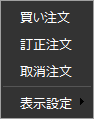
武蔵で注文を取り消すには(国内株式)
発注した注文を取り消すには、取り消したい指値注文の横にある「×」ボタンをクリックします。
取消注文確認画面が表示されるので、取引暗証番号を入力し、「執行」ボタンをクリックすれば、選択した注文を取り消すことができます。
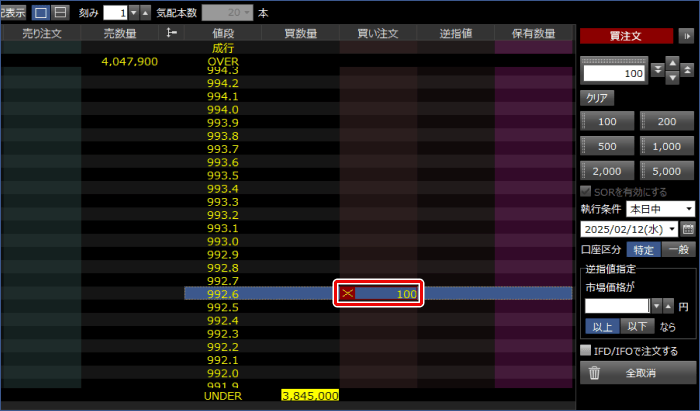
- 市場の状況によっては、注文の取消が間に合わず、約定する場合もあります。
取り消したい指値価格の注文が複数あった場合は、取消注文確認画面で取り消したい対象の注文をチェックを入れて選択し、取引暗証番号を入力の上、「執行」ボタンをクリックすれば、選択した注文を一括で取り消すことができます。
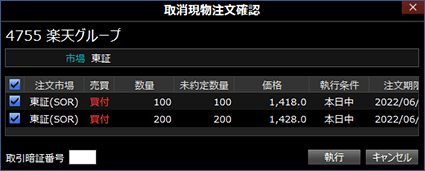
また、「全取消」ボタンをクリックすると、選択している銘柄・注文区分で発注している買い注文または売り注文のすべてを取消注文確認画面に表示させることができ、選択した注文を一括で取り消すことができます。
なお、ドックを右側のみに表示している場合、「全取消」ボタンが売りと買いとにそれぞれ区別されます。
左右にドックを表示している場合
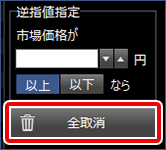
右側のみにドックを表示している場合
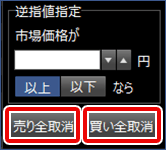
POINT
銘柄や取引区分にかかわらず発注している全ての注文を取り消すなら、「全取消」をご利用ください。
画面右上の「注文」ボタンから「全取消」をクリックすると、取消注文確認画面が表示されます。
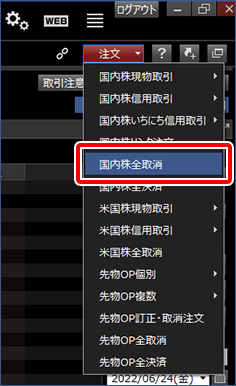
取り消したい注文にチェックを入れ、取引暗証番号を入力の上、「執行」ボタンをクリックすれば、選択した注文を一括で取り消すことができます。
なお、初期状態では表示されている全ての注文にチェックが入っており、一番上のチェックで全選択/全解除もできます。
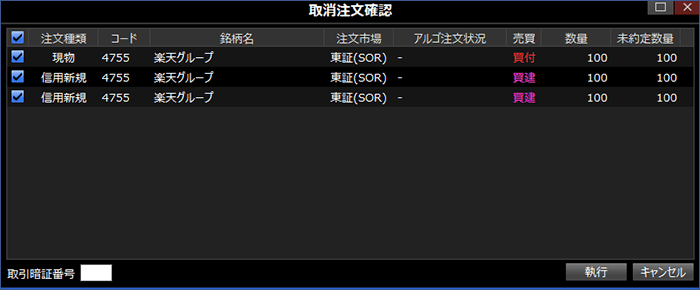
- 市場の状況によっては、注文の取消が間に合わず、約定する場合もあります。
リンク注文(待機中)を板上で取り消しできます!
リンク注文(待機中)を取り消すには、取り消したいリンク注文(待機中)の矢印ラインを選択します。矢印ラインに表示された「×」ボタンをクリックすれば取り消しすることができます。
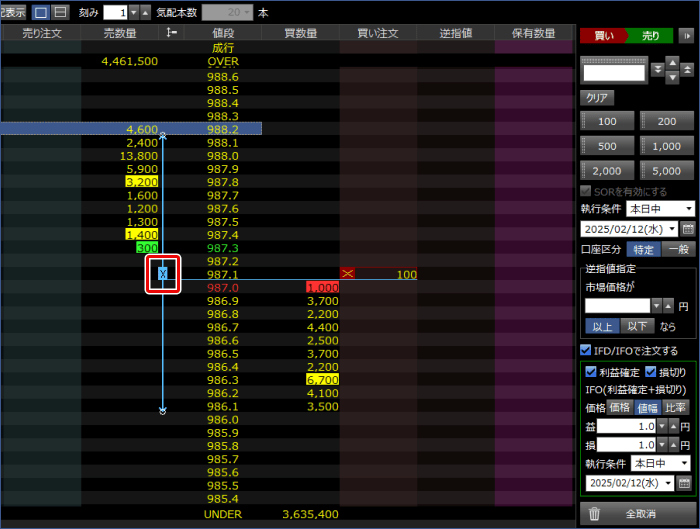
表示項目(米国株式)
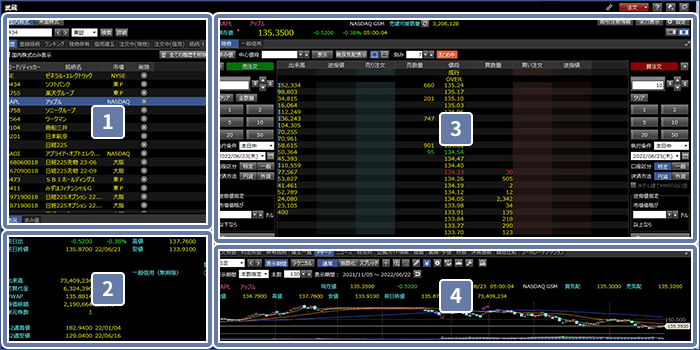
1銘柄セレクター
銘柄をクリックすると右の板発注画面、銘柄セレクター下段の市況情報、右下段の照会機能等の各画面の情報がクリックした銘柄の情報に更新されます。
2市況情報
タブの切り替えで、「市況」、「歩み値」の情報を見ることができます。
市況:現在値、売買代金など基本的な市況情報を表示しています。
歩み値:選択した銘柄の歩み値を見ることができます。
3板発注
右側が買い注文、左側が売り注文の株数ドックとなっています。
ドラッグ&ドロップで簡単に注文を出すことができます。
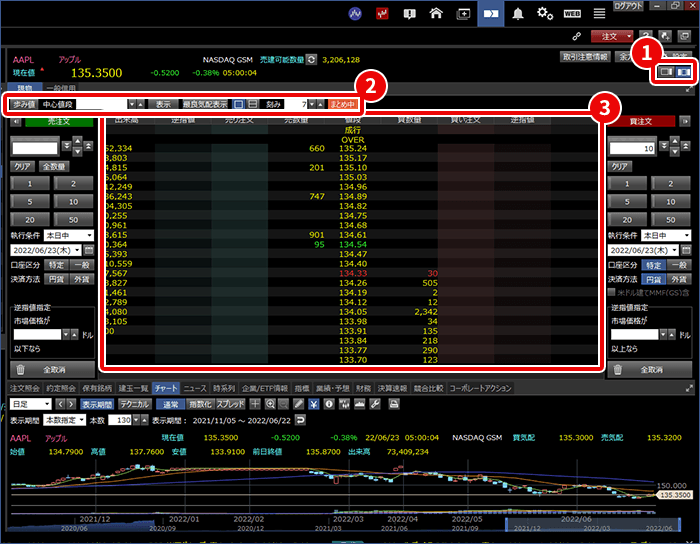
1
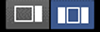
ドックの表示方法を選択することが出来ます。
両脇に売り買い別に表示する方式と、右側のみ表示させドラッグ&ドロップの場所で売り買い指定する方式どちらか選択できます。
2

板の横に歩み値の表示/非表示を選択できます。

任意の価格を入力し、「表示」ボタンをクリックすると、その値段が中心となるように板が移動します。最良気配から離れた価格で発注した注文を確認する際などにご利用ください。
また、「最良気配表示」ボタンをクリックすると、最良気配が中心となるように板が移動します。

売り気配と買い気配を1つの画面で表示するか、別の画面で表示するかを選択できます。別の画面で表示する場合、最良気配を常に板の中段に表示して画面を2分割し、最良気配より上の値段と下の画面でそれぞれ板を動かせるようになります。

「刻み」を指定することで指定した分の板の気配数量を合計して表示することができます。「刻み」を5にした場合、5セントごとの株価が板に表示されます。
指値注文時の指値の刻みは、「刻み」の水準によって異なります。
- 「刻み」が10セント以下のとき、気配価格内での指値は1セント単位で表示します。
- 「刻み」が100セント以下のとき、気配価格内での指値は10セント単位で表示します。
- 「刻み」が1000セント以下のとき、気配価格内での指値は100セント単位で表示します。
3

「追加表示」ボタンをクリックすることで追加で価格が表示されるようになります。
4画面切替え機能を搭載!

「注文照会」「約定照会」「保有銘柄」「建玉一覧」「チャート」「ニュース」「時系列」「企業/ETF情報」「AI分析」「指標」「業績・予想」「財務」「競合比較」「コーポレートアクション」が選択できます。
- 注文照会
- 注文状況を確認することができます。
- 約定照会
- 約定状況を確認することができます。
- 保有銘柄
- 保有している銘柄を確認することができます。
- 建玉一覧
- 建玉の一覧を確認することができます。
- チャート
- 銘柄セレクターで選択した銘柄のチャートを見ることができます。
- 時系列
- 日次、週次、月次の4本値、前日比、出来高、売買代金などの時系列情報を確認することができます。
- ニュース
- 当該銘柄に関するニュースを確認することができます。
- 企業/ETF情報
- 企業情報、ETFの概要を確認することができます。
- AI分析
- Bridgewise社独自のAIモデルが膨大な企業データを素早く分析し、各企業の業績に関する洞察をスコアと評価でわかりやすく提供します。
- 目標株価・取引動向
- アナリストの目標株価や企業関係者およびヘッジファンドの取引動向を確認することができます。
- 指標
- 個別銘柄に関するPBRやPERなどのコンセンサス情報や配当利回り、ROEなどの財務情報、RSIやゴールデンクロスなどのテクニカル指標などが確認できます。
- 業績・予想
- 業績予測のコンセンサスやコメントを見ることができます。また、各アナリストのレーティング分布を見ることができます。
- 財務
- 直近4年分の損益計算書、貸借対照表、キャッシュフローを確認することができます。
- 競合比較
- 同業種内で同レベルの時価総額の会社を選定し、財務健全性、収益性、割安性、安定性、株価モメンタムの5つのポイントから企業スコア総合を算出して比較しています。
- コーポレートアクション
- 個別銘柄のコーポレートアクションを時系列で表示することができます。
POINT
武蔵板にVWAP、始値、前日終値を表示できます。
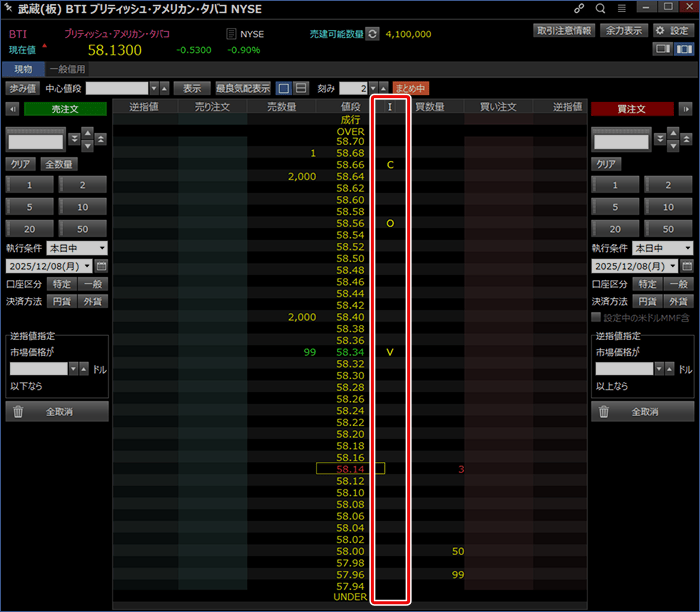
武蔵板上に、VWAP(V)、始値(O)、前日終値(C)を表示できます。これらの記号は武蔵板上の右クリックメニューの「表示設定」から表示/非表示を切り替えることができます。
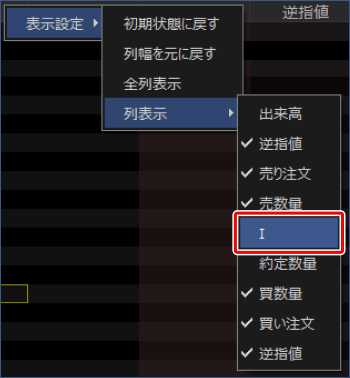
POINT
前日終値を基準に値段列の色分けができます。
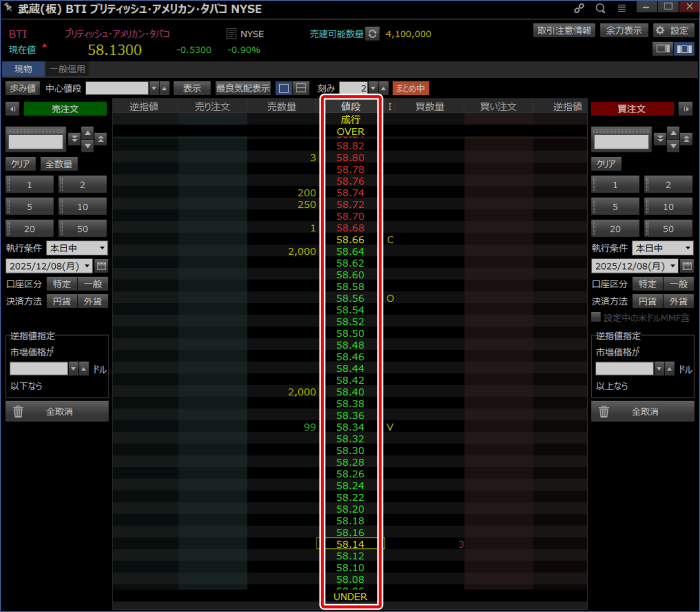
武蔵板の値段列を前日終値を基準に、価格の上昇・下降を色分け表示できます。この値段列の色分け表示は、環境設定>投資情報>板>値段の色指定で切り替えることができます。
武蔵で発注するには(米国株式)
STEP1発注したい銘柄を選択する
銘柄セレクターで、武蔵で発注する銘柄を選択します。
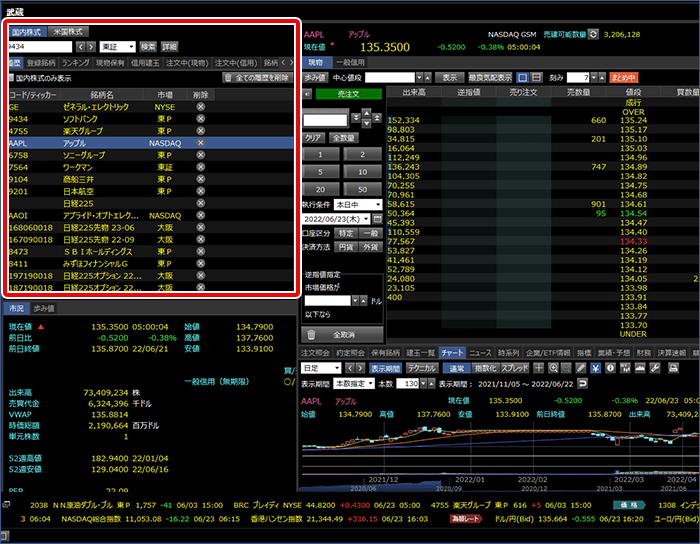
銘柄セレクターで、選択した銘柄が武蔵の板発注画面に表示されます。
STEP2取引の種類を選択する
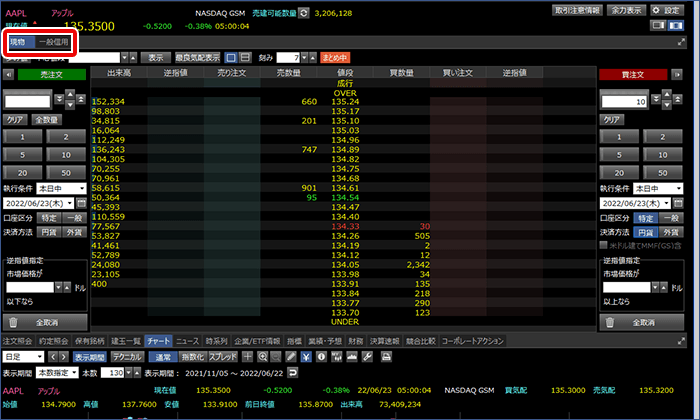
赤枠拡大図

取引の種類ごとにタブで分かれています。
取引種類を選択するとタブが切り替わります。
STEP3注文内容を入力する
任意の注文内容を入力します。
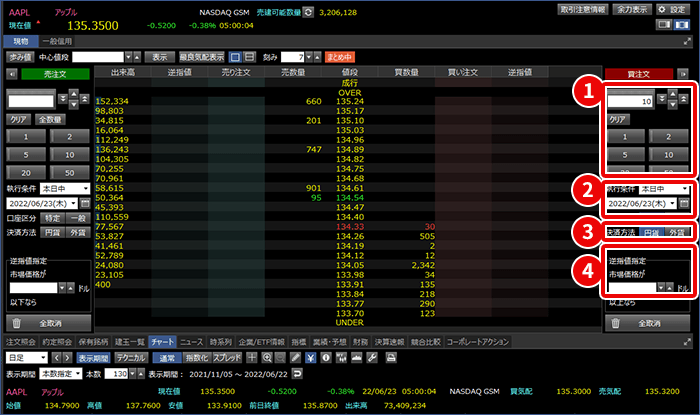
1ドックは、ドラッグ&ドロップで注文する株数を選択することができます。
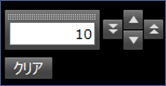
ドックの一番上にあるボックスには、任意の株数を自由に入力することができます。また、上下ボタンで株数を変更することもできます。
「クリア」ボタンをクリックすると、ボックスに入力した株数を消去することができます。
「全数量」ボタンをクリックすると、現物取引、信用取引の各注文区分それぞれの全数量が自動で入力されます。
2注文の執行条件を設定することができます。
3口座区分や注文区分を設定することができます。
口座区分を「特定口座」、「一般口座」から設定することができます。
誤操作防止のため、環境設定>武蔵>口座区分で「口座区分を限定する」をチェックすることであらかじめ設定した口座区分に限定することもできます。
環境設定-武蔵についてはこちら
- NISA成長投資枠は武蔵では取引できません。
現物取引の場合、決済方法の設定が必要です。「円貨」、「外貨」から選択することができます。外貨決済を利用する場合、米ドル建てMMFを含むかどうかについても選択することができます。
誤操作防止のため、環境設定>武蔵>決済方法で「決済方法を限定する」をチェックすることであらかじめ設定した決済方法に限定することもできます。
また、信用取引では、注文区分の設定も必要です。注文区分は、「AS」、「新規」、「返済」の3種類から選択することができます。
「AS」とは、「オートセレクト」の略称で、その銘柄の信用建玉がなければ新規注文を、信用建玉があれば返済注文を自動で出し分けることができる注文区分です。
「AS」選択時の注文確認画面は、板をクリックする注文とドラッグ&ドロップによる注文で異なります。また、「AS」注文の信用取引をクリックによる注文で発注する場合、確認画面にて新規注文か返済注文かの確認が出来ないのでご注意ください。
ドラッグ&ドロップの注文による確認画面

クリックによる注文による確認画面

4逆指値注文を発注するトリガー価格を設定することができます。
POINT
建玉指定から、建玉を返済する順番を事前に設定することができます。
建玉指定の設定をクリックすると、優先順位指定画面が表示されます。この画面では、建玉を返済する優先順位を設定することができます。
建玉指定
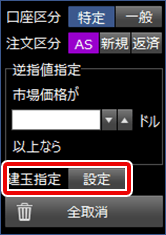
建玉指定の優先順位は、「建日」、「評価損益率」、「数量」の3つの項目から設定することができます。
優先順位指定画面
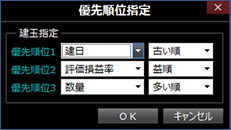
STEP4指値として出したい価格の板へドラッグ&ドロップする
指値として出したい価格の板へドラッグ&ドロップをします。
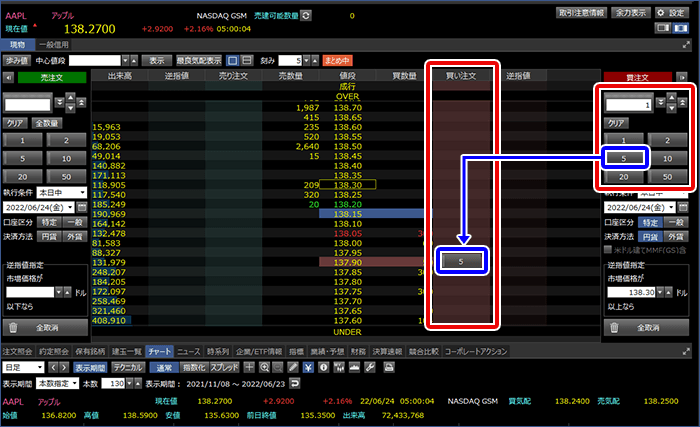
逆指値注文を発注する場合は、トリガー価格を設定した上で、「逆指値」列の指値として出したい価格の板へドラッグ&ドロップをします。
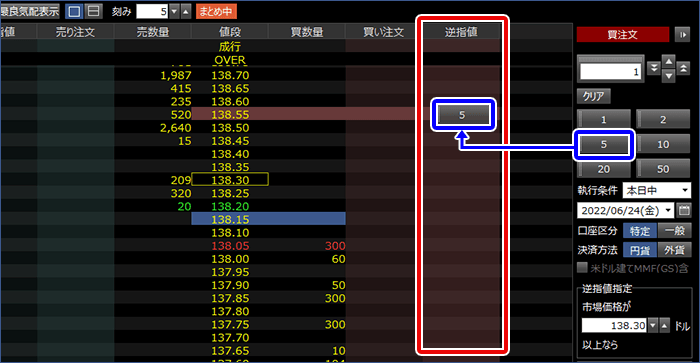
POINT
最短1クリックで板から注文ができます!
環境設定を設定することにより、注文内容を入力している状態なら、板上を最短1クリックすることで注文を出すことができます。
1クリックで板から発注するためには、以下の設定が必要です。
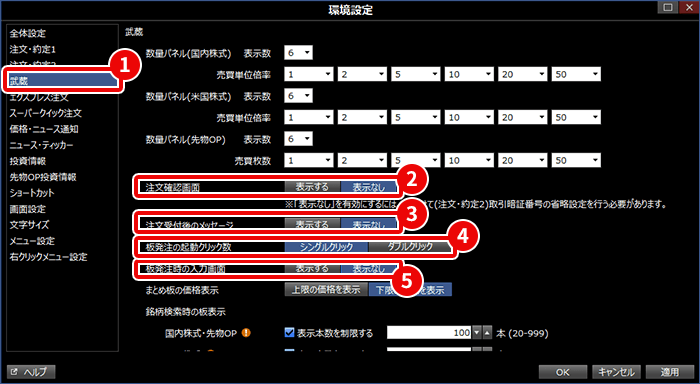
注文確認画面、注文受付後のメッセージ表示と板発注画面の起動クリック数等について設定を行います。
- 「環境設定」>「武蔵」の設定画面を開く
- 「注文確認画面」を「表示なし」に設定
-
「注文受付後のメッセージ」を「表示なし」に設定
※「表示なし」に設定すると「注文承りました」のメッセージは表示されません。
- 「板発注の起動クリック数」を「シングルクリック」に設定
- 「板発注時の入力画面」を「表示なし」にする
続いて、暗証番号の省略設定を行います。
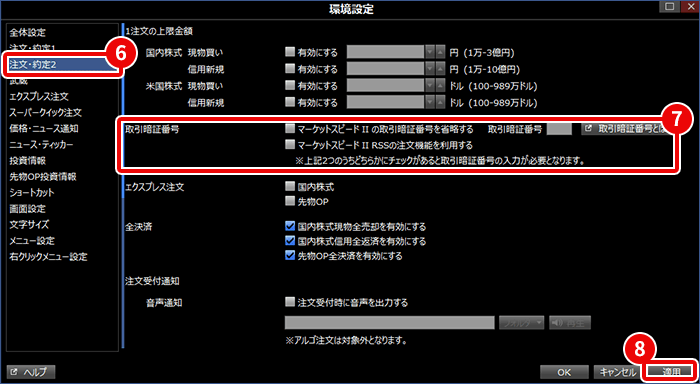
- 「環境設定」>「注文・約定2」に画面を切り替える
- 「取引暗証番号」を「省略する」に切り替え、取引暗証番号を入力する
-
「適用」をクリックして環境設定画面を閉じる
※「適用」をクリックしないと設定変更が保存されません。
注文内容に注文に必要な設定を入力し、注文したい価格をクリックすると、すぐ注文が完了します。成行も注文可能です。
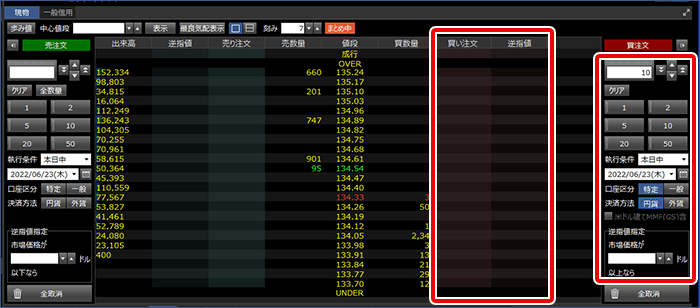
- 誤操作には十分ご注意ください(クリック数をダブルクリックにする等、設定内容はご確認の上設定ください)
「建玉一覧」画面から返済注文を発注することができます!
板注文画面の下に「建玉一覧」画面を表示し、返済したい建玉を直接ドラッグ&ドロップすることで返済注文を発注することもできます。
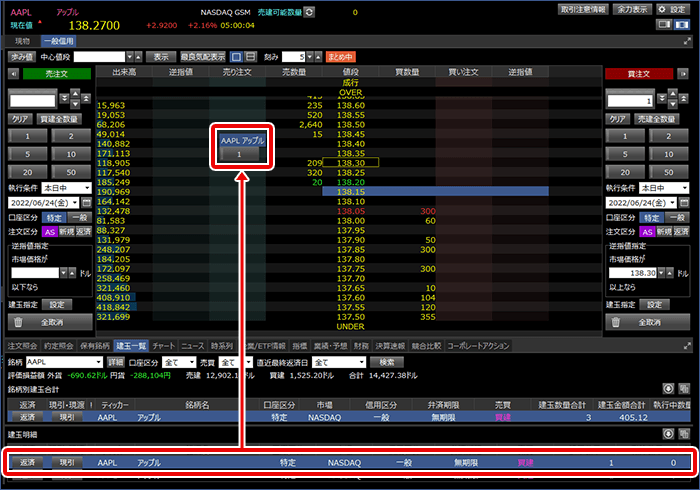
複数建玉を一括で返済注文する場合、「建玉指定優先順位」の通りに約定しないことがあります。
お客様が事前に指定する「建玉指定優先順位」とは、返済注文で選択する建玉の優先順位を指定するものです。
複数建玉を一括で返済注文する場合に約定が割り当てられる優先順位は、指定した「建玉指定優先順位」にかかわらず、「(建日が)古い順」、建日が同じ場合は、「(評価損益率の)益順」となりますので、ご注意ください。
例えば
次の場合において(1)~(3)それぞれの条件で返済注文をした際の返済注文に指定される建玉と、その返済注文内における約定の順番は以下の通りとなります。
保有建玉
- 建玉A:5,000株 建日:2018年7月2日 評価損益率: +10%
- 建玉B:5,000株 建日:2018年6月11日 評価損益率: +4%
- 建玉C:5,000株 建日:2018年6月11日 評価損益率: +1.5%
建玉指定優先順位
- 優先順位 1 :「(評価損益率の)益順」
- 優先順位 2 :「(建日が)古い順」
- 優先順位 3 :「(数量の)多い順」
-
10,000株の返済注文を出し、うち3,000株が一部約定した場合
建玉Aと建玉Bの計10,000株が返済注文として執行されます。
しかし、注文内の約定が割り当てられる優先順位は、「(建日の)古い順」の「建玉B>建玉A」ですので、この注文では建玉B:3,000株が優先的に約定します。
※残りの建玉B:2,000株と建玉A:5,000株は約定せず、板に残ります。 -
10,000株の返済注文を出し、うち7,000株が一部約定した場合
建玉Aと建玉Bの計10,000株が返済注文として執行されます。
ただし、注文内の約定が割り当てられる優先順位は、「(建日の)古い順」の「建玉B>建玉A」ですので、この注文では、建玉B:5,000株と建玉A:2,000株の計7,000株が優先的に約定します。
※建日の新しい建玉A:3,000株は約定せず、板に残ります。 -
15,000株の返済注文を出し、うち10,000株が一部約定した場合
建玉A、建玉B、建玉Cの計15,000株が返済注文として注文執行されます。
しかし、注文内の約定の優先順位は「(建日の)古い順」、さらに建日が同じ建玉は「(評価損益率の)益順」の「建玉B>建玉C>建玉A」ですので、この注文では、建玉B:5,000株と建玉C:5,000の計10,000株が優先的に約定します。
※建日の新しい建玉A:5,000株は約定せず、板に残ります。
武蔵で注文を訂正するには(米国株式)
発注した注文の指値価格は、ご希望の指値価格までドラッグ&ドロップすることで訂正ができます。また、同じ指値であれば複数の注文を一括訂正することもできます。
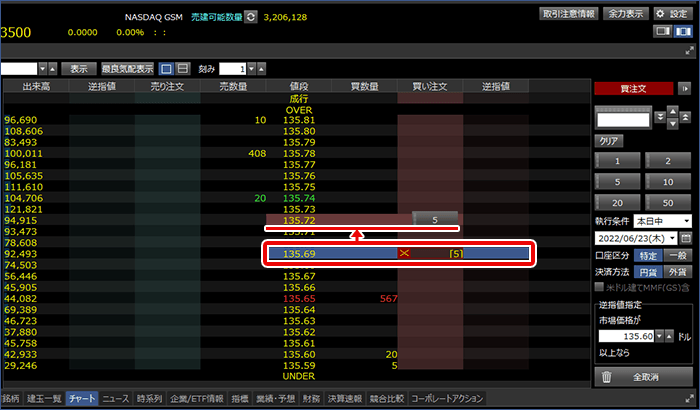
また、逆指値注文の場合でも、逆指値トリガー価格、指値価格それぞれをドラッグ&ドロップで訂正できます。
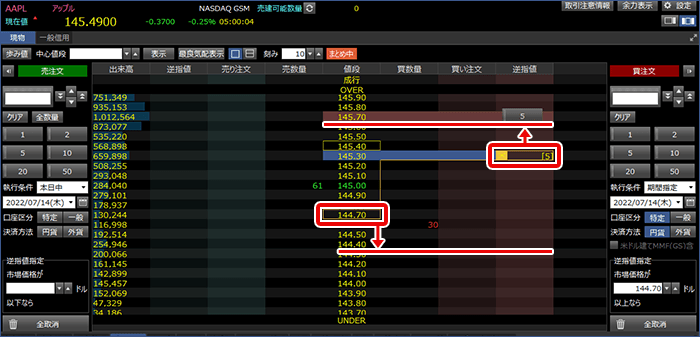
POINT
右クリック操作からも注文を訂正することができます。
指値以外の注文条件の訂正は右クリック操作から可能です。
訂正したい注文の上で右クリックし、訂正注文を選択してください。
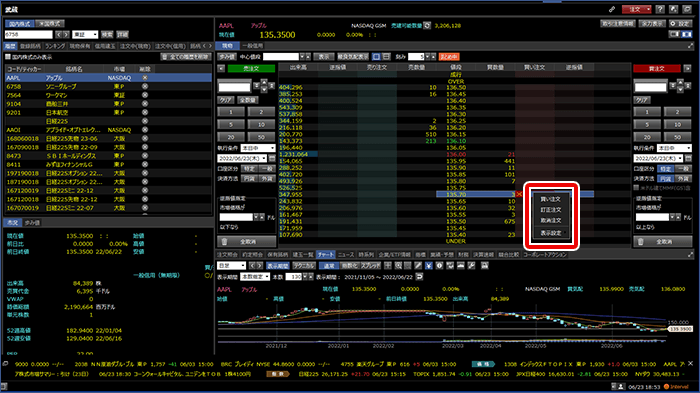
赤枠拡大図
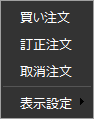
武蔵で注文を取り消すには(米国株式)
発注した注文を取り消すには、取り消したい指値注文の横にある「×」ボタンをクリックします。
取消注文確認画面が表示されるので、取引暗証番号を入力し、「執行」ボタンをクリックすれば、選択した注文を取り消すことができます。
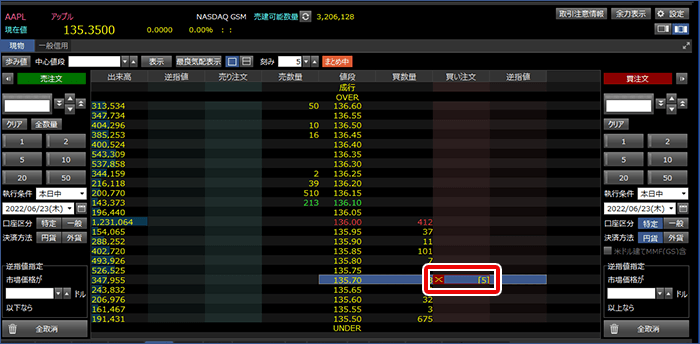
- 市場の状況によっては、注文の取消が間に合わず、約定する場合もあります。
取り消したい指値価格の注文が複数あった場合は、取消注文確認画面で取り消したい対象の注文をチェックを入れて選択し、取引暗証番号を入力の上、「執行」ボタンをクリックすれば、選択した注文を一括で取り消すことができます。

また、「全取消」ボタンをクリックすると、選択している銘柄・注文区分で発注している買い注文または売り注文のすべてを取消注文確認画面に表示させることができ、選択した注文を一括で取り消すことができます。
なお、ドックを右側のみに表示している場合、「全取消」ボタンが売りと買いとにそれぞれ区別されます。
左右にドックを表示している場合
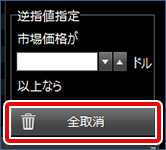
右側のみにドックを表示している場合
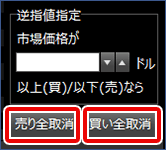
POINT
銘柄や取引区分にかかわらず発注している全ての注文を取り消すなら、「全取消」をご利用ください。
画面右上の「注文」ボタンから「全取消」をクリックすると、取消注文確認画面が表示されます。
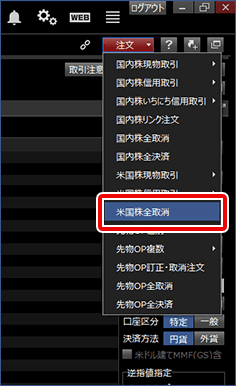
取り消したい注文にチェックを入れ、取引暗証番号を入力の上、「執行」ボタンをクリックすれば、選択した注文を一括で取り消すことができます。
なお、初期状態では表示されている全ての注文にチェックが入っており、一番上のチェックで全選択/全解除もできます。
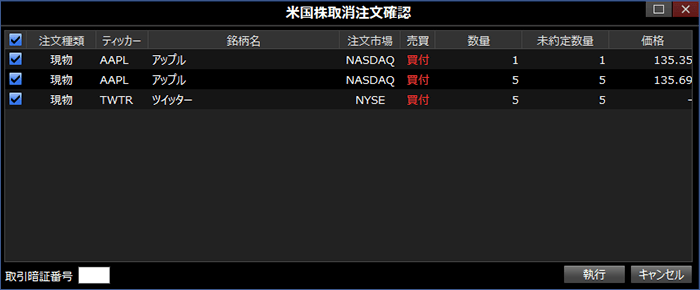
- 市場の状況によっては、注文の取消が間に合わず、約定する場合もあります。

